Actualizado a: 5 de marzo de 2024
Ya sabemos que una Raspberry Pi es como un mini ordenador capaz de usarse para una gran infinidad de proyectos como convertirlo en una consola retro con Recalbox o meterle Android. Pero quizá uno de los proyectos más interesantes en instalarle Windows.
En este contexto, necesitaríamos un monitor para crear nuestra propia área de trabajo. Así es como surge este artículo en el que veremos cómo usar un iPad de monitor para una Raspberry Pi.
¿Podemos conectar una Raspberry Pi a un iPad?
La respuesta corta es sí, ¡absolutamente! Sin embargo, hay algunos pasos que debemos seguir y algunos requisitos que debemos cumplir para lograrlo con éxito. A continuación, veremos lo que necesitamos y cómo configurarlo.
¿Qué necesitamos?
Antes de comenzar, necesitamos asegurarnos de tener los siguientes elementos a mano:
- Una Raspberry Pi
- Un iPad con capacidad para conexión HDMI
- Un adaptador HDMI a Lightning (para modelos de iPad con conector Lightning) o un adaptador HDMI a USB-C (para modelos de iPad con conector USB-C)
- Un cable HDMI
- Acceso a una red WiFi
Una vez que tengamos todo esto, estaremos listos para empezar con el proceso.
Lo primero será instalar Raspberry Pi OS
Para llevar a cabo este primero paso lo óptimo es que hagamos uso de nuestro ordenador, ya sea de nuestro sobremesa o portátil.
- Debemos descargar la imagen del Raspberry Pi OS desde el sitio web oficial.
- Utilizaremos un programa como por ejemplo Balena Etcher para formatear la tarjeta y así poder escribir la imagen en una tarjeta microSD.
- Y listo, ya tendremos nuestra tarjeta Micro SD preparada.
También resulta interesante saber cómo actualizar una Raspberry Pi a la última versión del sistema operativo.
Habilitar SSH y Encontrar la Dirección IP de tu Raspberry Pi
Para habilitar SSH y encontrar la dirección IP de nuestra Raspberry Pi, debemos seguir estos pasos:
- Lo primero que debemos hacer es insertar la tarjeta SD en el ordenador.
- Crearemos un archivo llamado «ssh» en la carpeta raíz de la tarjeta SD.
- Expulsamos con seguridad la tarjeta SD y la colocamos en la Raspberry Pi para iniciar el sistema.
Ahora bien, debemos terminar este paso sabiendo la dirección IP de nuestra Raspberry Pi, siguiendo estos pasos, antes de acceder de forma remota:
- Buscamos dentro de la tienda de aplicación de Apple, la App «iNet» para descargarla.
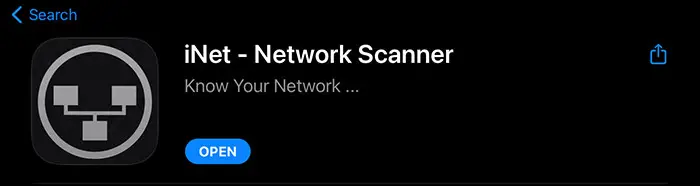
- Abrimos la aplicación e iniciamos un escaneo de red hasta que encontremos nuestra Raspberry Pi, la cual mostrará la dirección IP. Así de sencillo.
Configuración de Raspberry Pi OS
Una vez que hayamos encontrado la dirección IP de la Raspberry Pi, podemos comenzar a configurar Raspberry Pi OS:
- Conectamos el iPad a la Raspberry Pi utilizando VNC.
- Instalamos TightVNC en la Raspberry Pi utilizando el comando
sudo apt install tightvncserver- Ahora nos tocará crear una contraseña para TightVNC utilizando el comando
tightvncserver- ¡Eso es todo! Ahora nuestra Raspberry Pi está lista para ser utilizada como monitor desde un iPad.
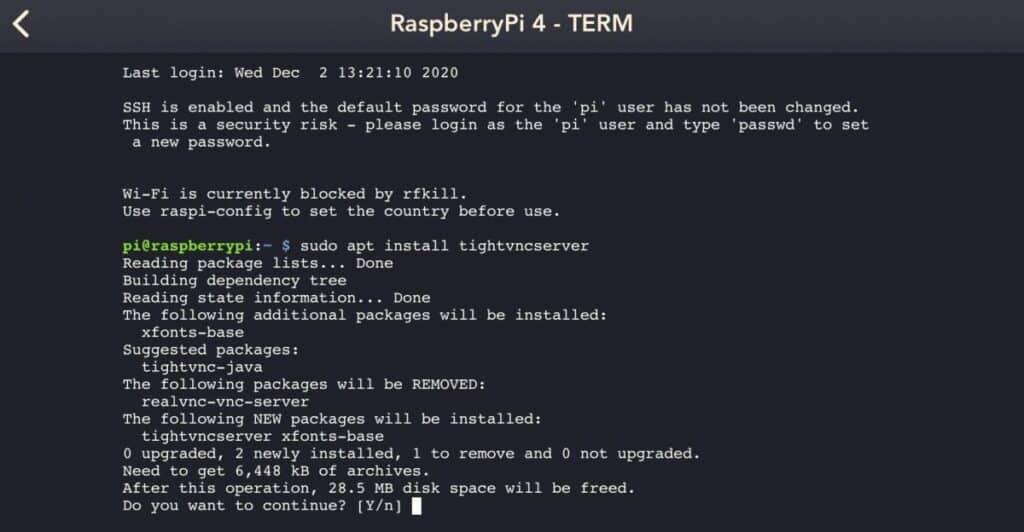
¿Cómo usar un iPad como monitor de una Raspberry Pi?
Llega el momento clave, conectar nuestro iPad a la Raspberry Pi para comenzar a usarlo como monitor.
- De nuevo volveremos a la tienda de aplicaciones para descargar VNC Viewer en el iPad y agregar una nueva conexión.
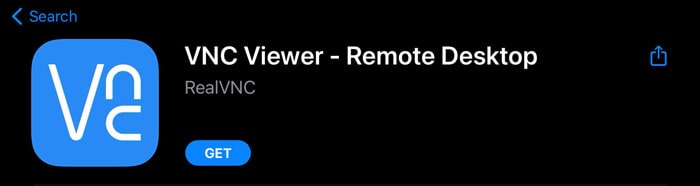
- Introducimos la dirección IP de la Raspberry Pi en cuestión seguida de «:1».
- Iniciamos la conexión e introducimos la contraseña establecida anteriormente.
- ¡Listo! Ya estaremos visualizando nuestra Raspberry Pi en el iPad como monitor.
Alternativas al iPad
Si buscamos mejorar la experiencia de monitorización de la Raspberry Pi sin gastar una fortuna, existen soluciones que merecen la pena comentar.
iPad Pro
Si poseemos un iPad Pro, tenemos una opción muy interesante. Con su puerto USB-C, podremos conectarlo directamente a la Raspberry Pi para alimentarla y controlarla sin necesidad de una conexión de red.
Aunque no es una solución revolucionaria, puede ser útil para algunos casos. Incluso podremos aprovechar el Magic Keyboard para una experiencia de escritura más cómoda.
Pantalla de Raspberry Pi
Una de las mejores maneras de controlar nuestra Raspberry Pi es mediante una pantalla táctil diseñada específicamente para ella. Existen multitud de ellas en tiendas de Internet y todas cumplen con la expectativas que prometen.
Tablet Android
Si no disponemos de un iPad a mano, no debemos preocuparnos, pues una Android puede cumplir a la perfección con este cometido. Utilizando aplicaciones como VNC, podemos lograr una experiencia similar.
Aunque puede presentar algunos problemas con el ratón, sigue siendo una opción viable para muchos usuarios.
Conclusiones
Utilizar nuestro iPad como monitor para una Raspberry Pi es una solución práctica y conveniente que nos permite aprovechar al máximo ambos dispositivos.
Con los adaptadores HDMI adecuados y un poco de configuración, podremos crear un sistema versátil que se adapte a tus necesidades.





